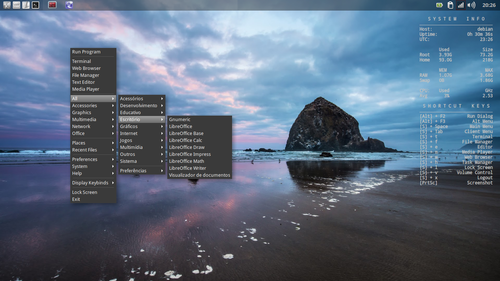Menu dinâmico no Busenlabs
Publicado por Xerxes em 06/04/2016
[ Hits: 6.678 ]
Menu dinâmico no Busenlabs
Isso é bom e ruim. Bom para quem gosta de personalizar detalhadamente, mas ruim para quem tem pressa e quer tudo funcionando logo. Eu prefiro uma mistura de ambos. Achei uma solução ideal para mim. Adicionei uma entrada no menu que exibe todos os aplicativos. Sim, todos. Mas sem desfazer os menus que vem por padrão.
A solução se resume assim:
sudo apt-get install openbox-menu lxmenu-data
Depois acesse o menu e vá em Preferences -> Openbox -> Edit menu.xml.
Busque por "catfish". Um pouco acima do catfish, logo abaixo de <separator/> coloque a seguinte linha:
Vai ficar assim:
<menu execute="openbox-menu -i lxde-applications.menu" id="apps" label="All"/>
<menu id="accessories" label="Accessories">
<item label="Catfish File Search">
<action name="Execute">
<command>
catfish
</command>
</action>
Salve e feche o arquivo.
Execute:
openbox --reconfigure
Pronto! Você terá um menu com todos os aplicativos. Altere o arquivo como achar necessário para o seu gosto.
Abraço!
Fonte: http://entornosgnulinux.com/2015/05/05/tip-viii-openbox-menu-en-crunchbang-jessie/
Unity 3D Plugin no Ubuntu e Linux Mint
Hackergotchi no GIMP em 2 minutos
OpenJDK7 64 bits e Banco do Brasil [RESOLVIDO]
Configurando volume do som no KDE
Seu Ubuntu pronuncia "Rato" e "Consola"?
Adicionando novas opções ao menu do Fluxbox
Multi-boot Slackware 11.0 + Windows XP + Windows Vista
Como instalar o Guest Additions no Debian do Virtualbox
Se quiser um menu.xml modificado, segue o link de um anexo do meu SlackBuild:
https://slackbuilds.org/slackbuilds/14.1/desktop/openbox-menu/menu.xml-sample
--------------------------------------------------------------------------------------------------------------
Em Linux, geralmente 99,9% dos problemas são causados por um "ser" que ocupa
o espaço entre a cadeira e o teclado: FATO!
Segui direitinho, só que no final após digitar o comando "openbox --reconfigure" aparece: "Obt-Message: Xinerama extension is not present on the server" (sem aspas)
[2] Comentário enviado por JakeMad em 21/07/2017 - 07:37h
Segui direitinho, só que no final após digitar o comando "openbox --reconfigure" aparece: "Obt-Message: Xinerama extension is not present on the server" (sem aspas)
Olá amigo. Desculpe, mas não estou usando mais essa distro para poder testar uma solução. Talvez a dica tenha ficado desatualizada por ser de uma versão mais antiga. De qualquer forma verifique se você tem instalado o driver de vídeo corretamente, pois uma busca rápida no google por "Obt-Message: Xinerama extension is not present on the server" resultou em pessoas falando que pode ser isso o problema.
salve , aqui correu tudo certo , maravilha.
Adorei essa distro.
Patrocínio
Destaques
Artigos
Atualizar o macOS no Mac - Opencore Legacy Patcher
Crie alias para as tarefas que possuam longas linhas de comando - bash e zsh
Criando um gateway de internet com o Debian
Configuração básica do Conky para mostrar informações sobre a sua máquina no Desktop
Aprenda a criar músicas com Inteligência Artificial usando Suno AI
Dicas
Instalando e usando o Dconf Editor, o "regedit" para Linux
Como instalar o navegador TOR no seu Linux
Instalando Zoom Client no Ubuntu 24.04 LTS
Tópicos
Jogar jogos do Win 10 no Ubuntu (7)
Em que pasta/arquivo ficam as configurações das janelas em derivados d... (3)
validando quandidade de leitura no read[DUVIDA] (2)
Qual a relevancia dos valores de bogomips com os Mhz e Ghz[DUVIDA] (4)
Som parou de funcionar depois de atualizar o kernel do Slackware 15 (1)
Top 10 do mês
-

Xerxes
1° lugar - 66.852 pts -

Fábio Berbert de Paula
2° lugar - 59.847 pts -

Clodoaldo Santos
3° lugar - 51.768 pts -

Sidnei Serra
4° lugar - 33.053 pts -

Buckminster
5° lugar - 22.086 pts -

Alberto Federman Neto.
6° lugar - 16.904 pts -

Mauricio Ferrari
7° lugar - 15.768 pts -

Diego Mendes Rodrigues
8° lugar - 14.610 pts -

edps
9° lugar - 14.349 pts -

Daniel Lara Souza
10° lugar - 14.247 pts